Google Dokumenti su prošle godine dodali glasovno pisanje i nadam se da nikada niste čuli da netko piše na taj način u Starbucksu ili u obližnjoj kabini na poslu. Međutim, ako imate radni prostor za prepuštanje glasu, morate znati da je Google proširio mogućnosti glasovnog tipkanja. Osim što možete upotrijebiti glas za pisanje, sada možete koristiti i svoj glas za uređivanje i formatiranje dokumenta.
Sljedeći put kada otvorite datoteku Doc na Google disku možete vidjeti upit: pitate li želite li upotrijebiti glas za unos, navigaciju ili formatiranje. Ako ste propustili tu ponudu, možete omogućiti tipkanje glasa otvaranjem izbornika Alati na vrhu dokumenta i odabirom Voice typing. Kada je omogućeno, vidjet ćete mali prozor s velikom ikonom mikrofona koji se pojavljuje uz desni rub preglednika.
Unos glasa dostupan je samo u pregledniku Chrome. Iako je tipkanje glasa dostupno na desetinama jezika, glasovne naredbe za uređivanje i formatiranje dostupne su samo na engleskom jeziku.
Da biste pokrenuli glasovno pisanje u Google Docu, kliknite ikonu mikrofona i - ako nikada prije niste koristili tu značajku - dopustite mu da pristupi mikrofonu vašeg računala kada se to zatraži. Možete upotrijebiti glas za pisanje, ali postoje i razne naredbe koje možete koristiti za uređivanje i formatiranje.

", " modalTemplate ":" {{content}} ", " setContentOnInit ": false} '>
Na primjer, možete reći "odaberite sljedeću riječ" ili "odaberite liniju" ili "odaberite stavku" ili druge dijelove dokumenta da biste označili dio za uređivanje ili formatiranje. Nakon toga možete uređivati pomoću izrezivanja, kopiranja ili lijepljenja glasovnih naredbi, među ostalima. Možete primijeniti opcije oblikovanja teksta kao što su podebljano ili kurziv, promijeniti poravnanje na stranici ili promijeniti boju teksta. (Za znatiželjne, Googleove boje teksta su crvena, narančasta, žuta, zelena, cijan, plava, ljubičasta i magenta.)
Također možete koristiti glasovne naredbe za pomicanje pokazivača na stranici, što znači da možete stvarno ići all-in s tipkanjem glasa tako da ne dosežete stalno do vašeg miša ili touchpada. Pomoću naredbe "premjesti na" ili "idi na" otiđite na, na primjer, kraj retka, početak stavka ili na sljedeći ili prethodni znak ili riječ.
Na kraju, a možda i najvažnije, kao i svaka druga glasovna aplikacija, Googleovo tipkanje glasa ne uvijek vas čuje kako treba, možete reći "poništiti" da biste vratili prethodnu naredbu.
Da biste vidjeli sve glasovne naredbe dostupne za Google Dokumente, pogledajte ovu informativnu stranicu Googleove podrške. I gledajte ovaj YouTube isječak iz Google dokumenata kako biste vidjeli glasovne naredbe na djelu.
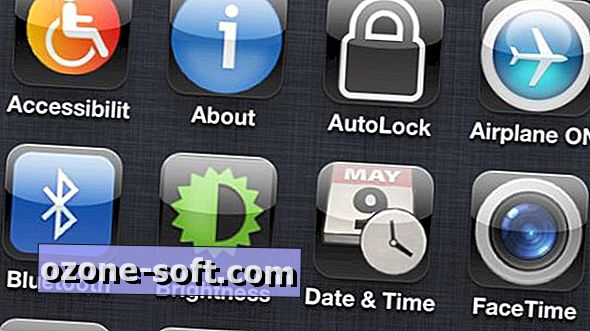












Ostavite Komentar